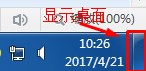
但是使用xp系统比较习惯的我们真的会使用win7系统的这个小按钮么?别着急,小编有妙招,那就是将显示桌面这个按钮放回到开始菜单的左边
一、将显示桌面图标锁定到任务栏
用户想要在任务栏中加入显示桌面图标可通过修改快捷方式实现,用户只要操作简单的两步即可。
1、首先先随便找一个程序的快捷方式,比如这里以文档图标为例,鼠标右击桌面上的文档,然后右击选择属性。
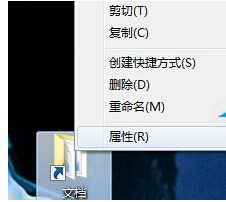
2、在弹出来的属性窗口中切换到快捷方式选项卡中,点击更改图标。
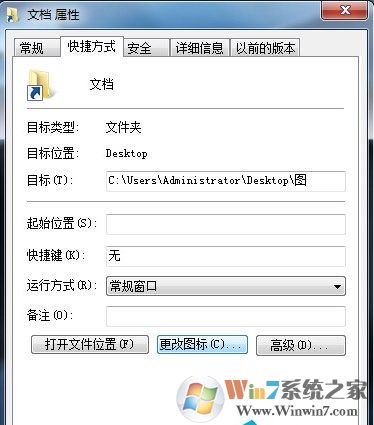
3、在弹出的更改图标页面中,将查找此文件中的图标的路径删除掉并点击确定按钮,这时就在下面选择显示桌面的图标,然后右击选择锁定到任务栏即可。
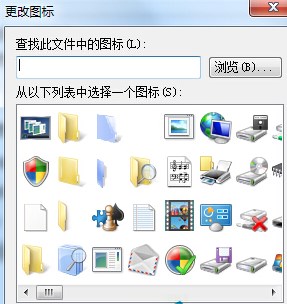
二、创建exe文件添加显示桌面图标
用户可以通过编辑文本文档,修改为scf格式为任务栏加入显示桌面图标。
1、在桌面新建文本文档,然后代码复制粘贴进去[Shell] Command=2 IconFile=explorer.exe,3 [Taskbar] Command=ToggleDesktop。

2、将文件保存在在c:\windows目录下,然后取名为showdesktop.exe

3、该showdesktop.exe文件拖拽至任务栏中,这时候鼠标单击的时候是打不开的。

4、右键点击此图标选择属性选项,在弹出的页面中点击快捷方式,在目标选项中输入C:\windows\showdesktop.scf,也就是改一下后缀名,点击确定即可。
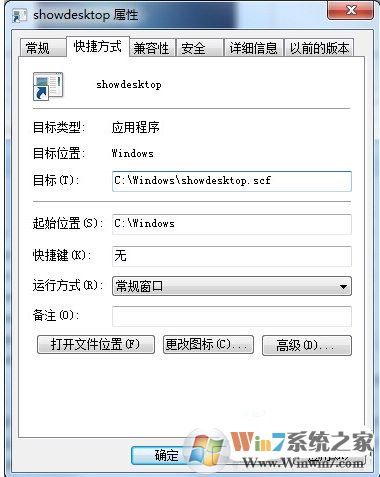
以上就是小编为大家介绍的如何在任务栏添加类似xp系统显示桌面的图标了,虽然有点麻烦,但是设置好之后大家使用起来会更方便了呢